
Nhiều người dùng Viber định kỳ xuất hiện nhu cầu lưu lịch sử của tin nhắn được chuyển và nhận được trong quá trình dịch vụ trong dịch vụ. Xem xét những phương pháp nào cung cấp để sử dụng các nhà phát triển của một trình nhắn tin để tạo một bản sao của sự tương ứng của các tham gia VAIBER bằng các thiết bị Android, iOS và Windows.
Làm thế nào để tiết kiệm thư từ trong Viber
Vì thông tin được truyền và nhận qua VIBE chỉ được lưu trữ theo mặc định trong bộ nhớ của thiết bị người dùng, nhu cầu sao lưu của nó khá được chứng minh, vì thiết bị có thể bị mất, thất bại, sau một thời gian thay thế bằng một thiết bị khác. Những người tạo ra của Weber đã cung cấp trong các ứng dụng khách cho các chức năng Android và IOS cung cấp sự khai thác, cũng như lưu trữ thông tin tương đối đáng tin cậy từ Messenger, cho họ và sẽ liên hệ với họ để tạo một bản sao lịch sử thư.

Android.
Tiết kiệm thư từ trong Viber cho Android có thể được thực hiện một trong hai cách cực kỳ đơn giản. Chúng không chỉ khác nhau bởi thuật toán thực hiện của họ, mà còn là kết quả cuối cùng, và do đó, tùy thuộc vào yêu cầu cuối cùng, chúng có thể được sử dụng riêng biệt hoặc ngược lại, toàn diện.

Phương pháp 1: Tạo bản sao lưu
Tận dụng các hướng dẫn bên dưới, bạn có thể cung cấp một thông tin sao lưu vĩnh viễn từ trình nhắn tin và trong thực tế phục hồi ngay lập tức trong ứng dụng Viber bất cứ lúc nào. Tất cả những gì sẽ được yêu cầu để tạo bản sao lưu, ngoại trừ máy khách cho Android, là tài khoản Google để truy cập Tập đoàn Corporation Corporation Corporation, vì Google Disk sẽ được sử dụng để lưu trữ một bản sao của các tin nhắn.Phương pháp 2: Lấy một kho lưu trữ với lịch sử thư từ
Ngoài các phương pháp duy trì nội dung của các cuộc đối thoại, được thiết kế để đảm bảo lưu trữ và thu hồi dài hạn về thông tin trong các tình huống quan trọng, trong Viber cho Android, có một chức năng cung cấp cho người dùng khả năng tạo và nhận một kho lưu trữ với Tất cả các tin nhắn được chuyển và nhận thông qua trình nhắn tin. Trong tương lai, một tệp như vậy có thể dễ dàng chuyển sang bất kỳ thiết bị nào khác bằng các ứng dụng của bên thứ ba.
Với các ứng dụng phiên bản đầu ra 10.6 VAIBER cho Android. Khả năng truy cập các chức năng sau từ menu Messenger đã bị xóa! Kể từ đó, để thực hiện quy trình được mô tả bên dưới, cần phải kích hoạt tùy chọn trong cài đặt máy khách mỗi lần, dùng đến một "Tricky" cụ thể (mục đầu tiên tiếp theo)!
- Mở bất kỳ trình duyệt nào cho Android, nhập vào thanh địa chỉ của nó: https://tinyurl.com/yyfnlrfj và thực hiện quá trình chuyển đổi. Người dùng đọc bài viết này từ điện thoại thông minh của họ chỉ có thể được ghi vào liên kết được chỉ định. Do đó, Messenger Viber sẽ được triển khai bởi các cài đặt "cuộc gọi và tin nhắn", chứa các mục chúng ta cần.
- Tabay "Gửi lịch sử tin nhắn" và mong hệ thống để tạo một kho lưu trữ với thông tin. Sau khi hoàn thành việc khấu trừ dữ liệu từ trình nhắn tin và việc tạo gói, menu chọn ứng dụng sẽ xuất hiện, với bản sao nhận được của thư từ có thể được truyền hoặc lưu.
- Một tùy chọn tối ưu để có được một kho lưu trữ được tạo sẽ được gửi đến email của riêng mình hoặc tin nhắn trong bất kỳ trình nhắn tin nào.
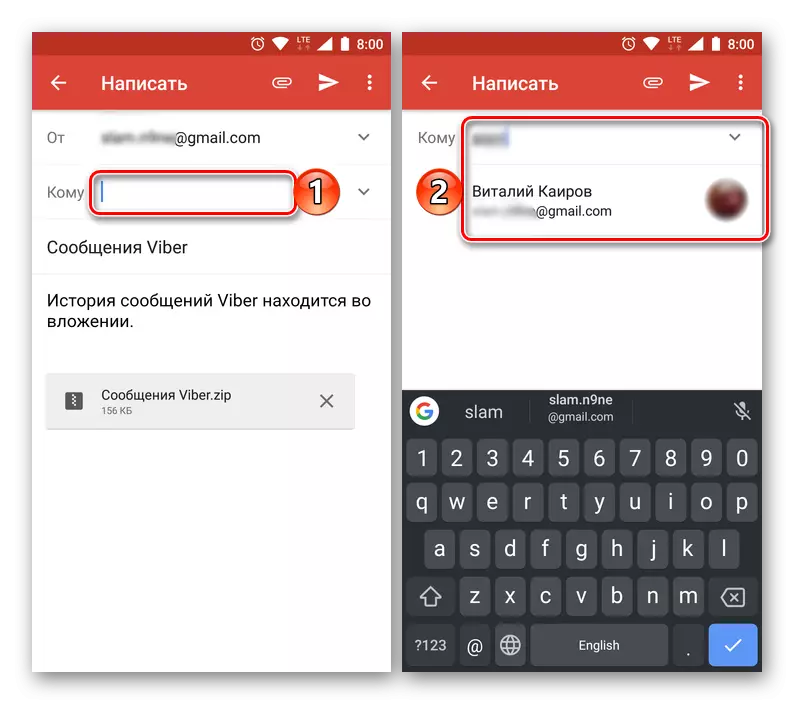
Chúng tôi sử dụng tùy chọn đầu tiên, để chúng tôi nhấn vào biểu tượng của ứng dụng tương ứng (trong ví dụ của chúng tôi là Gmail), sau đó bạn nhập địa chỉ hoặc tên của mình và gửi tin nhắn trong chuỗi "đến" trong dòng "to".
- Có thể tải xuống và lưu trữ dữ liệu Messenger được trích xuất từ máy khách thư đến bất kỳ thiết bị có sẵn nào, sau đó thực hiện các bước cần thiết với chúng.
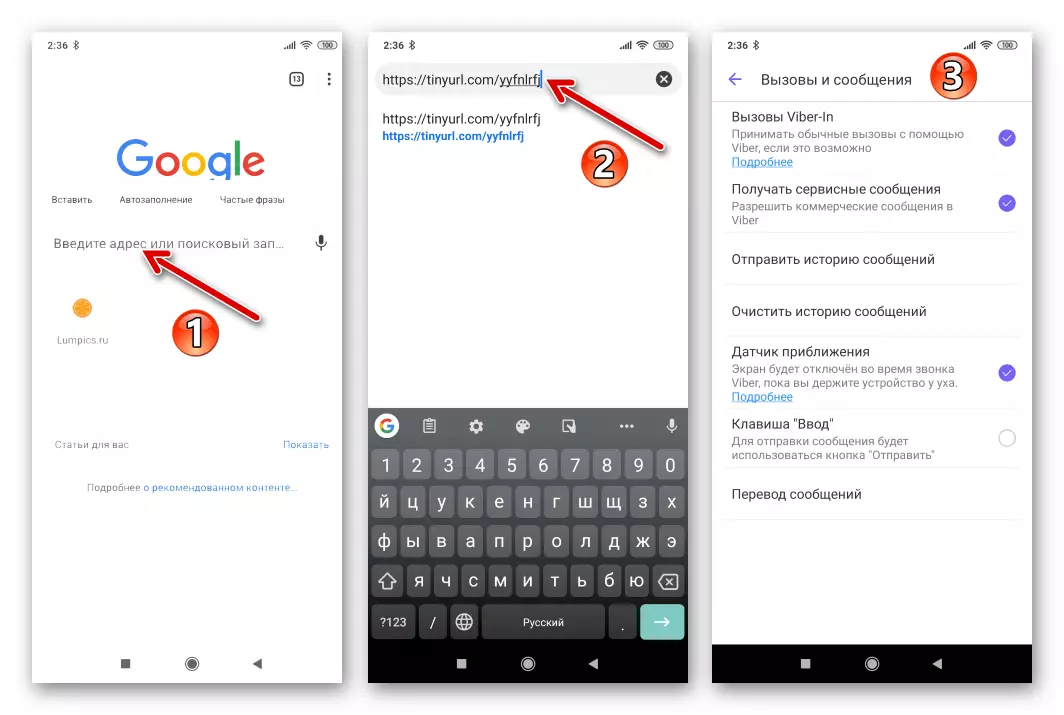
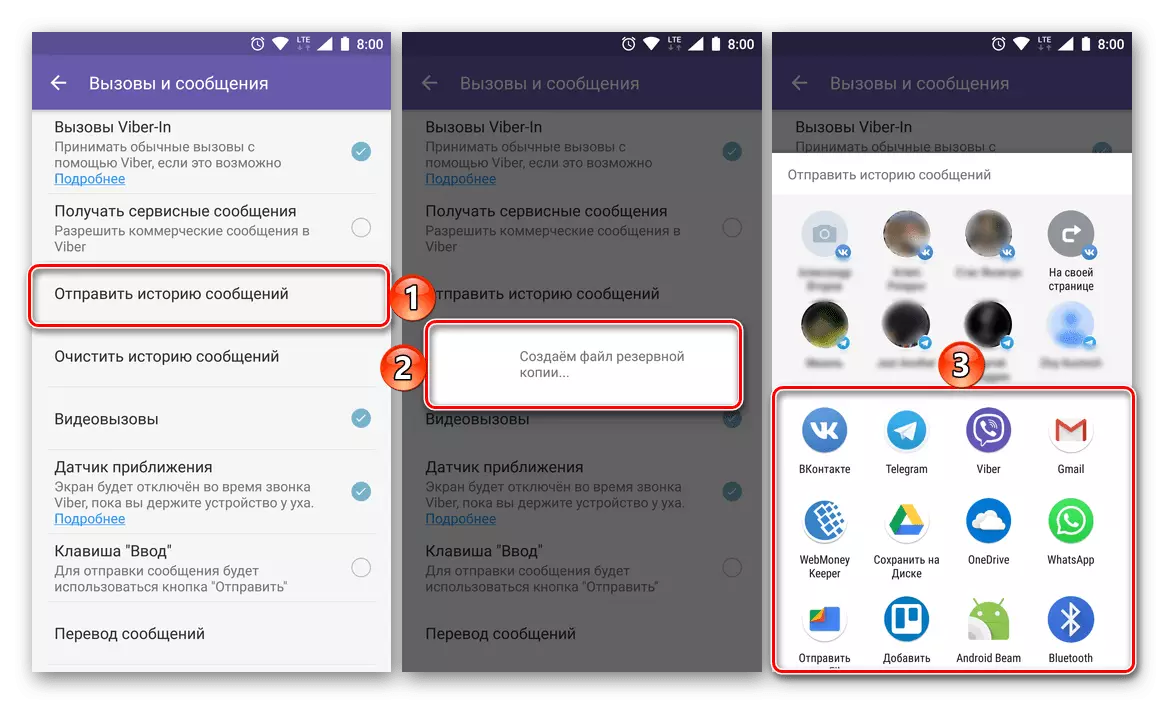

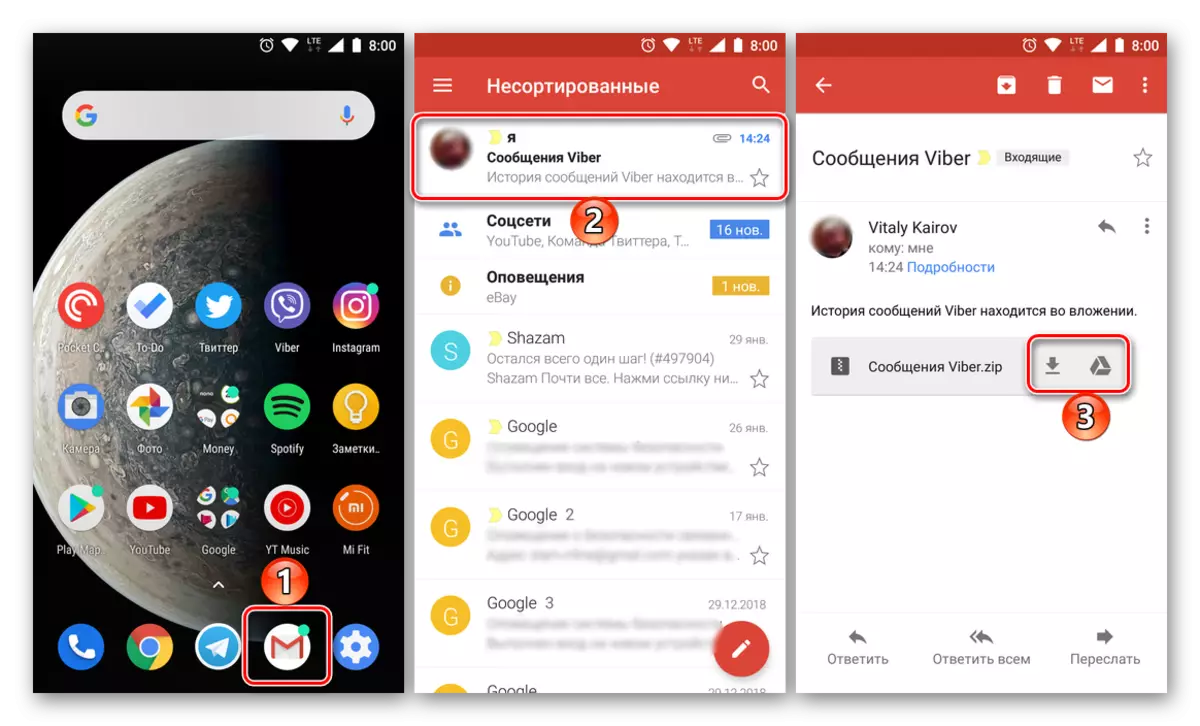
Chi tiết hơn về việc làm việc với các tệp thuộc loại này, nó được mô tả trong phần cuối cùng của bài viết dành riêng cho nhiệm vụ ngày nay của chúng tôi trong môi trường hệ điều hành Windows.
ios.
Người dùng Viber cho iPhone cũng như thích những người tham gia dịch vụ Android được mô tả ở trên có thể chọn một trong hai cách để sao chép thư từ được thực hiện thông qua trình nhắn tin.
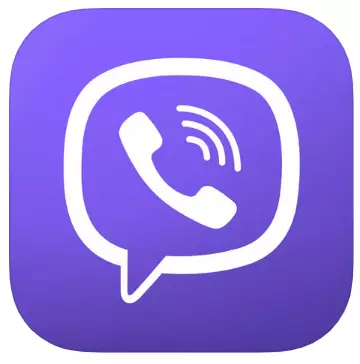
Phương pháp 1: Tạo bản sao lưu
Phiên bản iOS của Viber song song với Apple đã tạo một hệ thống sao lưu dữ liệu đơn giản và hiệu quả từ trình nhắn tin vào đám mây, có sẵn để sử dụng bởi bất kỳ chủ sở hữu nào của iPhone. Để thực hiện thành công thao tác trên các hướng dẫn bên dưới, AppleId phải được gửi đến thiết bị di động, vì thông tin sao lưu được sao lưu được lưu trong iCloud.Phương pháp 2: Lấy một kho lưu trữ với lịch sử thư từ
Trong các phiên bản Viber cho iOS, xuất hiện cho đến tháng 4 năm 2019, truy cập vào một chức năng cho phép bạn trích xuất thông tin từ trình nhắn tin để lưu nó vào bất kỳ, thậm chí không liên quan đến quá trình sử dụng dịch vụ thiết bị hoặc để truyền dữ liệu tới người dùng khác. Trong các cụm mới của các ứng dụng khách, tùy chọn đã chỉ định "HID" từ người dùng, nhưng vẫn có thể.
- Nhấp vào liên kết này từ iPhone hoặc mở bất kỳ trình duyệt web nào cho iOS và truy cập tinyurl.com/yyfnlrfj bằng cách nhập thủ công. Xác nhận yêu cầu "Mở trang này trong Viber", nhấn vào "Mở".
- Do kết quả của việc thực hiện điểm trước đó, Messenger sẽ khởi động trình nhắn tin để trình diễn màn hình "cuộc gọi và tin nhắn", trong đó tùy chọn "gửi lịch sử tin nhắn", trước đây không được di chuyển trước đó. Tabay cho tên của hàm.
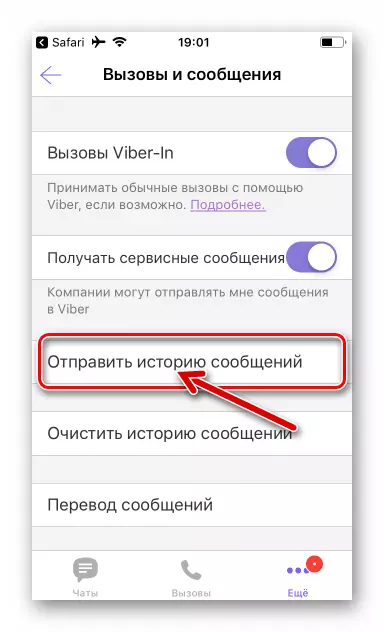
- Trên màn hình mở trong trường "đến", chúng tôi giới thiệu địa chỉ email của người nhận lưu trữ tin nhắn (bạn có thể chỉ định của riêng bạn). Tùy chọn, chỉnh sửa "chủ đề" của chữ cái có thể hình thành và cơ thể của anh ta. Để hoàn thành quy trình truyền, nhấp vào "Gửi".
- Một gói chứa lịch sử tương ứng thông qua Viber sẽ gần như được cung cấp ngay lập tức cho mục đích dự định của nó.
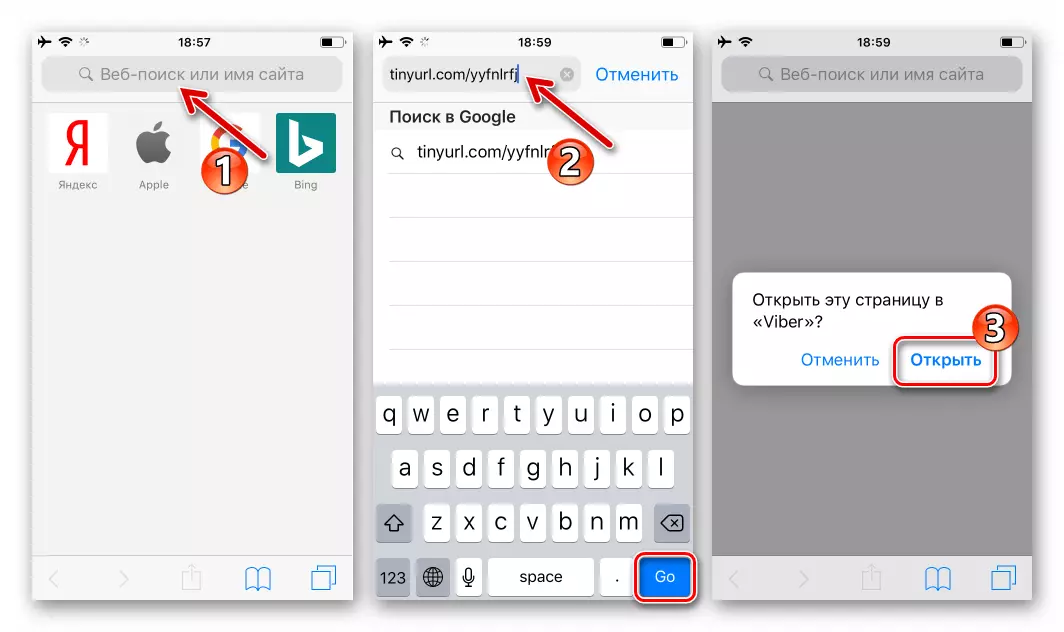
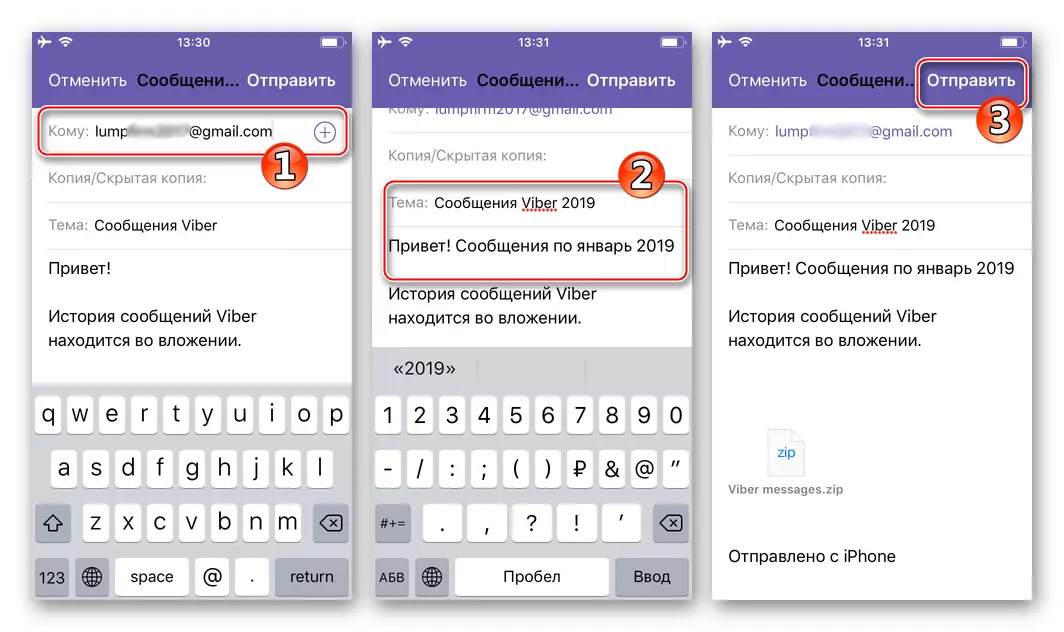
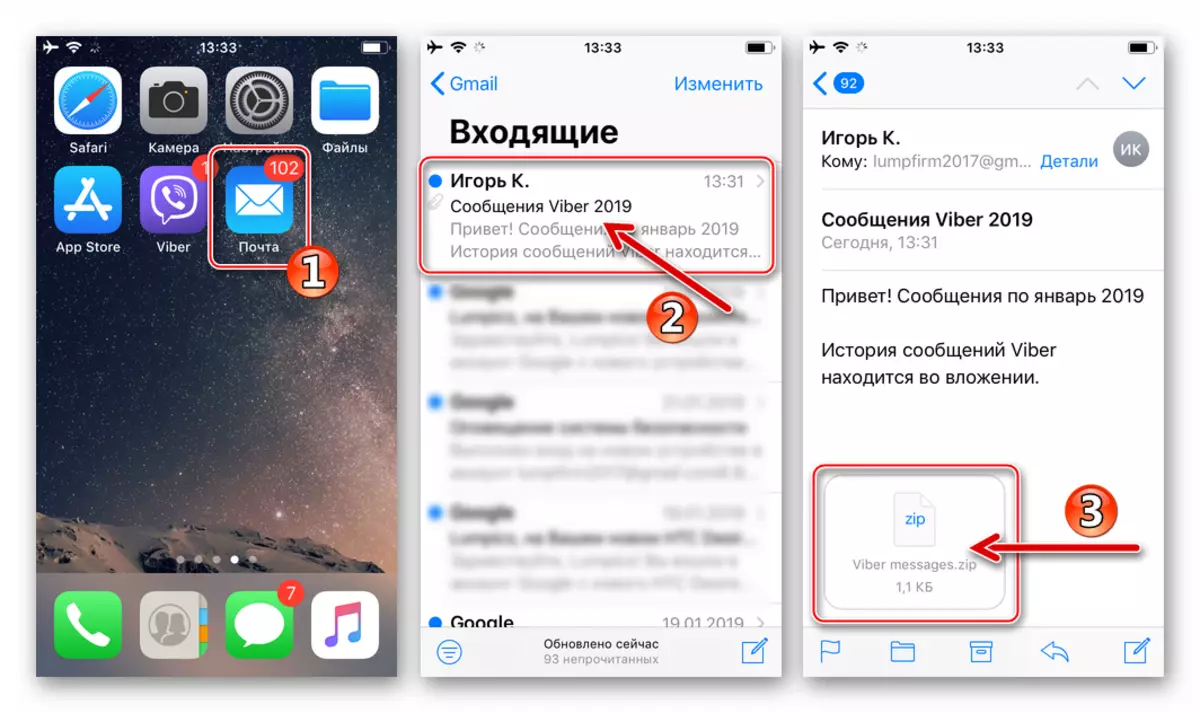
các cửa sổ
Trong ứng dụng khách Viber cho Windows, được thiết kế để có quyền truy cập vào các khả năng của dịch vụ từ máy tính, không có tất cả các chức năng được cung cấp trong các phiên bản di động của ứng dụng. Truy cập vào các tùy chọn cho phép bạn giữ thư tương ứng trong phiên bản máy tính để bàn của trình nhắn tin không được cung cấp, nhưng thao tác với kho lưu trữ tin nhắn và nội dung của nó có thể có trên PC và thường thuận tiện nhất.
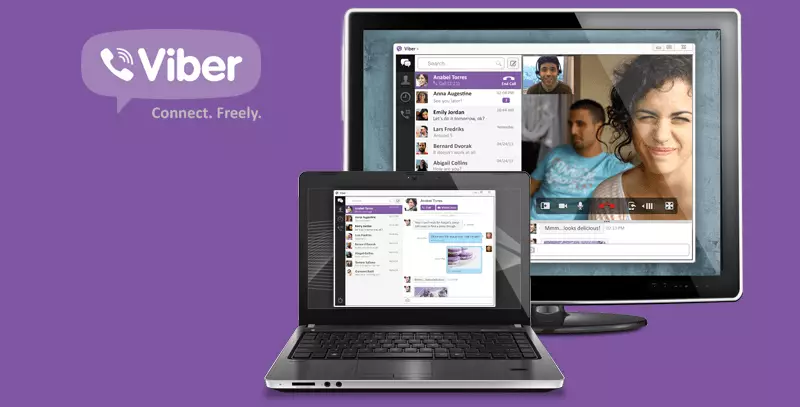
Nếu bạn có nhu cầu lưu lịch sử tin nhắn dưới dạng (các) tệp trên đĩa PC và cả để xem thông tin được trích xuất từ trình nhắn tin bạn cần phải hành động như thế này:
- Chúng tôi gửi một kho lưu trữ vào hộp thư của riêng bạn chứa một bản sao của thư từ bằng cách áp dụng "Phương pháp 2" từ các khuyến nghị để lưu tin nhắn từ Viber trong môi trường Android hoặc iOS và ở trên trong bài viết.
- Chúng tôi chuyển đến thư từ máy tính bằng bất kỳ phương thức ưa thích nào và tải xuống tệp đính kèm từ các chữ cái được gửi ở bước trước.
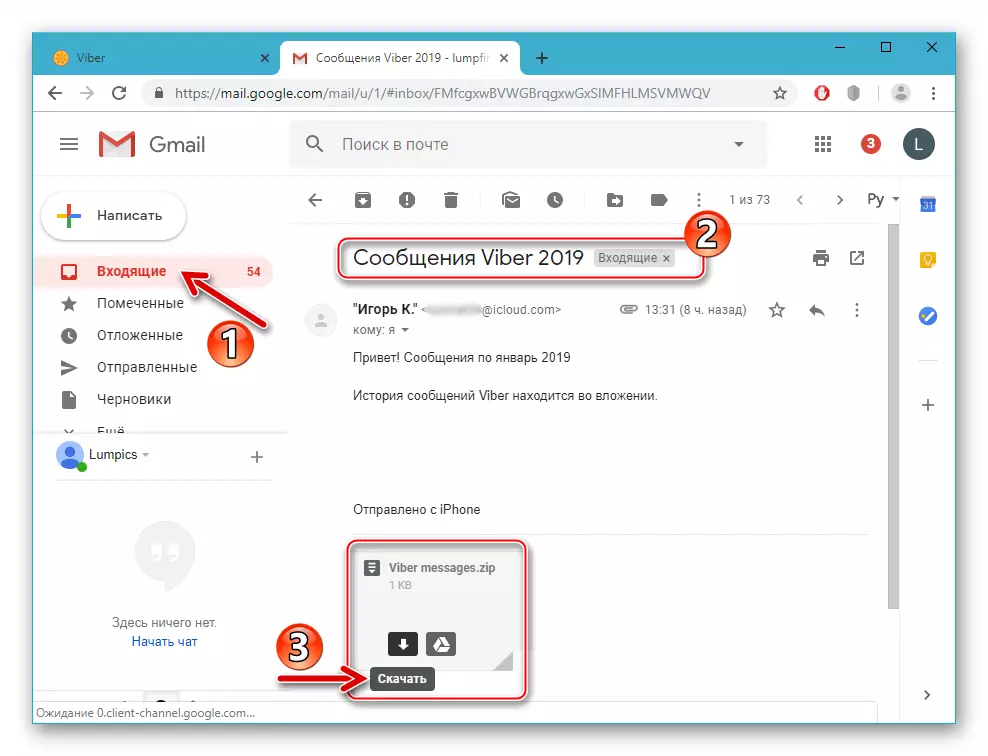
- Nếu không chỉ cần lưu trữ, mà còn xem lịch sử thư từ máy tính:
- Giải nén các kho lưu trữ. Bài viết Viber.zip. (Viber Message.zip.).
- Kết quả là, chúng tôi nhận được một thư mục có tệp ở định dạng * .Csv. Mỗi trong số đó chứa tất cả các tin nhắn từ cuộc đối thoại với một người tham gia riêng biệt của trình nhắn tin.
- Để xem và chỉnh sửa tệp, chúng tôi sử dụng một trong các chương trình được mô tả trong bài viết của chúng tôi về việc làm việc với định dạng đã chỉ định.
Đọc thêm: Chương trình để làm việc với các tệp định dạng CSV
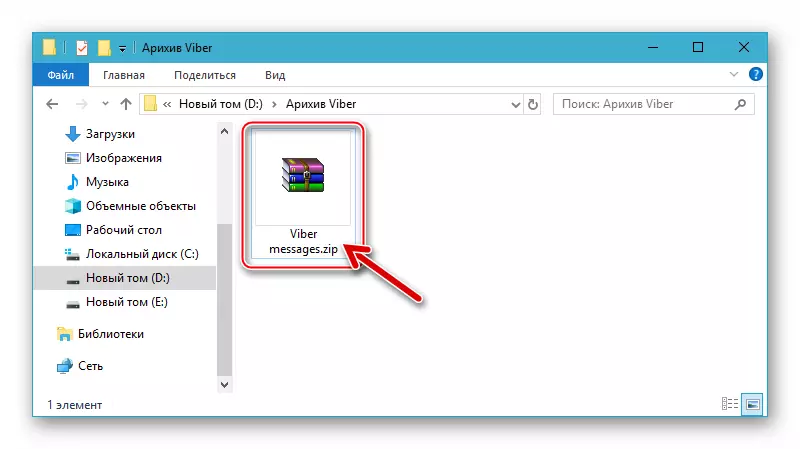
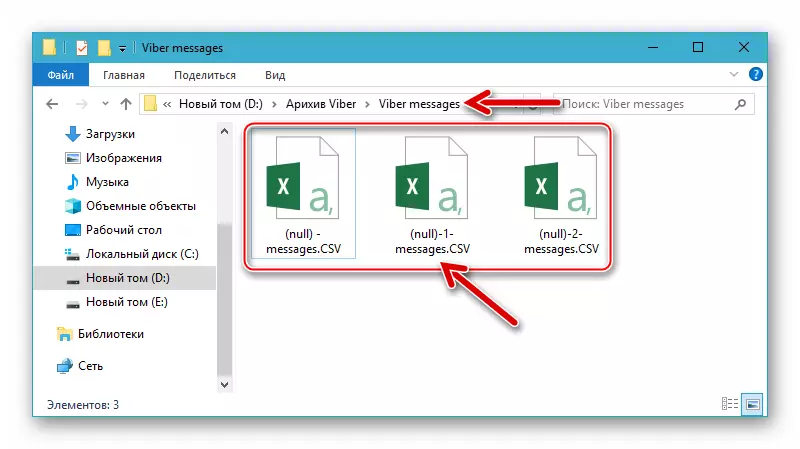
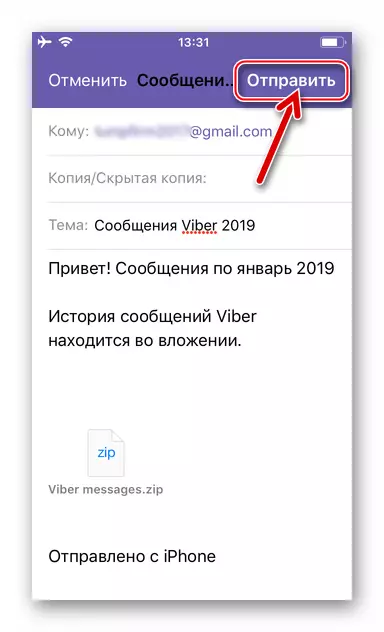
Sự kết luận
Các khả năng được xem xét trong bài viết để tiết kiệm thư từ từ Viber có thể không đủ người dùng để đạt được các mục tiêu cụ thể hoặc không thực tế. Đồng thời, những cách được đề xuất là tất cả các giải pháp cho nhiệm vụ từ tiêu đề của bài viết, được thực hiện bởi các nhà sáng tạo của khách hàng và các ứng dụng khách hàng của nó. Không nên áp dụng các công cụ phần mềm từ các nhà phát triển của bên thứ ba để sao chép lịch sử của tin nhắn từ trình nhắn tin, vì trong trường hợp này, không ai có thể đảm bảo sự an toàn của thông tin người dùng và thiếu xác suất có thể truy cập vào những người không được phép!
